реклама
Ако използвате Windows 10 и се сблъскате с привидно неразрешим проблем, преинсталирането на операционната система може да бъде най-добрият вариант. Ще ви покажем как да преинсталирате Windows, без да губите личните си данни.
Windows 10 не е без проблеми 8 досадни проблеми на Windows 10 и как да ги поправимНадстройката до Windows 10 е плавна за повечето, но някои потребители винаги ще срещнат проблеми. Независимо дали става дума за мигащ екран, проблеми с мрежовото свързване или изтощение на батерията, време е да разрешите тези проблеми. Прочетете още и често може да бъде трудно да се определи къде се крие причината за проблема. Ако вашата система е работила добре, когато сте я получили за първи път, може да откриете, че определен драйвер, програма или актуализация сега създава проблеми. Преинсталирането на Windows може да помогне за решаването на това.
Ако имате свой съвет или опит, който да споделите при преинсталирането на Windows, моля, уведомете ни в коментарите по-долу.
Архивирайте вашите данни
Процесът, в който ще участваме, теоретично ще запази личните ви данни, но никога нищо не е сигурно. Най-добре е да имате резервно копие само в случай на катастрофа. Можете също така да искате да архивирате неща извън личните си данни, като програмни файлове или редакции в системния регистър.
Ние сме произвели върховно ръководство за архивиране на данни за Windows 10 The Ultimate Ръководство за архивиране на данни за Windows 10Обобщихме всяка опция за архивиране, възстановяване, възстановяване и поправка, която бихме могли да намерим в Windows 10. Използвайте нашите прости съвети и никога повече не се отчайвайте от загубените данни! Прочетете още , така че е вероятно цялата информация, която търсите, да бъде намерена там. Но нека преминем през някои стъпки.
Създадената от вас резервна копия никога не трябва да бъде на същото устройство като основното копие на данните. Тъй като ще инсталирате отново операционната система, ще бъде почистено и вашето системно устройство. В идеалния случай резервното ви копиране трябва да е на отделно устройство. Ако това не е възможно, можете да използвате по-малки физически носители като USB флаш или да изберете онлайн услуга за съхранение в облак.

Ако не искате да мислите какви данни да архивирате, може да искате да помислите създаване на изображение на вашата система Как да създадете ISO изображение на вашата Windows системаТрябва да архивирате и възстановите Windows без инструменти за архивиране? Време е да научите как да направите ISO изображение на вашия компютър с Windows. Прочетете още . По този начин ще създадете точен дубликат, до който можете да се върнете, ако нещо се обърка по време на процеса на нулиране на Windows.
Освен това можете да изберете и изберете данните, които искате да запазите, и да ги копирате на устройството. Бихте могли да използвате програма за архивиране на трети страни Най-добрият софтуер за архивиране за WindowsДанните ви са крехки - отнема само един малък инцидент, за да загубите всичко. Колкото повече архиви правите, толкова по-добре. Тук представяме най-добрия безплатен софтуер за архивиране за Windows. Прочетете още за да ви помогна с това или можете да го направите ръчно.
Какви данни трябва да архивирам?
За начало натиснете Ключ за Windows + E за да отворите File Explorer. Вероятно е по-голямата част от това, което ви е необходимо, да бъде в папки като Документи, Снимки, Видеоклипове и други подобни.
Можете да вземете предвид данните за приложението на инсталираната програма. Това можете да намерите чрез натискане Ключ за Windows + R за да отворите Run, въвеждане % AppData% и натискане Добре. Вероятно ще бъдат сортирани в папки, наречени на програмиста на програмата.
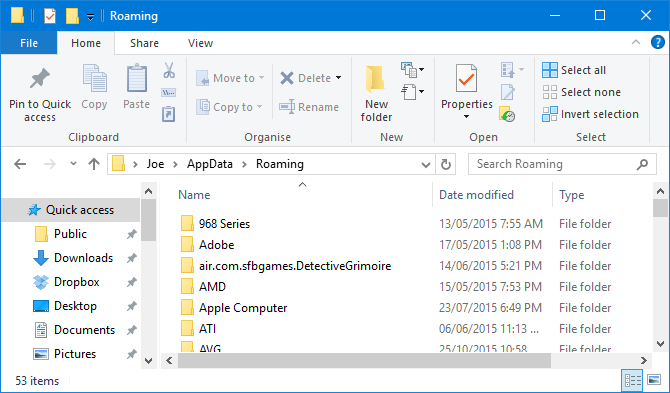
В подобна вена отворете Изпълни отново и прегледайте папката на Program Files, което вероятно ще бъде C: \ програмни файлове (x86). Тук ще намерите действителните инсталационни файлове за вашите програми, така че ги копирайте, ако не искате да ги презаредите отново, но и други неща като настройки или запаметяване на играта.
И накрая, можете също да архивирате всички ощипвания, които сте направили в системния регистър. Отворете Изпълнение, въвеждане регентствои щракнете Добре за стартиране на редактора на системния регистър. В левия прозорец можете Кликнете с десния бутон всяка папка и износ то да създаде копие.
Помнете обаче причината, поради която преинсталирате Windows. Няма смисъл да се предават всички тези данни; проблемите, които имате сега, могат да се появят отново. Добре е да го архивирате, но внимавайте за това, което възстановявате от другата страна.
Преинсталирайте Windows
Преинсталирането на Windows е много лесно. Не е необходимо да изтегляте никакъв софтуер и всичко това може да стане с няколко кликвания.
За начало натиснете Ключ за Windows + I за да отворите Настройки. Отидете на Актуализация и сигурност> Възстановяване. Тук ще намерите две опции.
Вариант 1: Нулиране на този компютър
Първият е Нулирайте този компютър глава. Това ще възстанови компютъра ви до състоянието на производителя, което означава, че той ще запази и разширителния софтуер, който може да е бил там, когато за пръв път имате системата. Това може да са неща като програмни изпитания или инструменти на производителя.
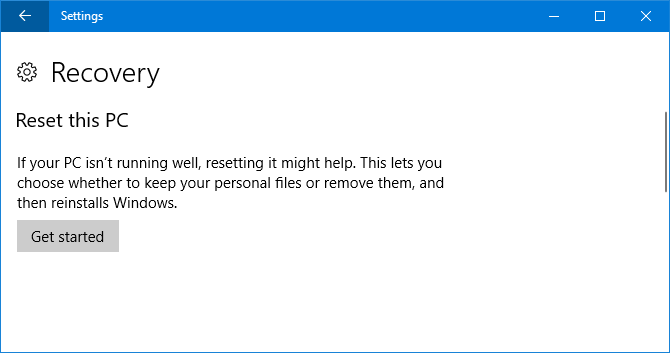
Това не се препоръчва, но можете да го използвате, ако желаете. За да продължите, щракнете Първи стъпки, избирам Пазете моите файловеи напреднете през съветника.
Вариант 2: Свеж старт
Алтернативен метод е достъпен от същия прозорец за настройки отдолу Повече опции за възстановяване. Кликнете Научете как да започнете отново с чиста инсталация на Windows. Ще попита дали искате да превключвате приложения, така че щракнете да за стартиране на Windows Defender. Сега кликнете Първи стъпки.
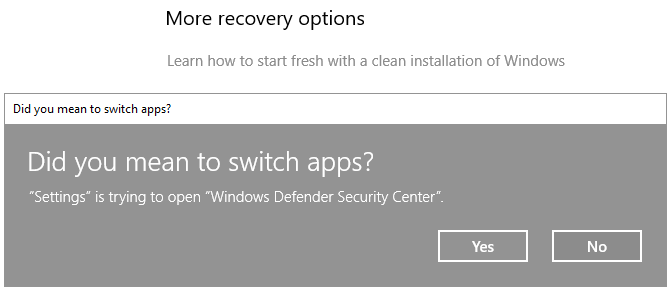
Продължавайте да натискате Следващия да продължите през съветника, като отбелязвате информацията на всеки етап. Ще ви бъде предоставен списък на всичките ви програми, които ще бъдат деинсталирани. Вижте нашите ръководство за това как да инсталирате групово програми Как да инсталирате и деинсталирате Windows програмиМасовият инсталатор или деинсталатор може да ви спести купища време. Спомняте ли си последния път, когато настроихте нов компютър? Ще ви научим как да правите тези задачи на светкавица. Прочетете още за бърз начин да ги върнете, след като рестартирате Windows.
Този метод ще запази вашите лични данни и Windows програми по подразбиране, заедно с осигуряването на вашата система да използва най-новата версия на Windows.
Напълно чиста система
Процесът завърши, сега ще работите изцяло чиста версия на Windows 10 с личните ви данни непокътнати.
Ако всичко е работило по план, вие също трябва намерете резервно копие на вашата система в Windows.old папка на вашия C диск. Въпреки че това е удобно, това не е резервна опция, на която трябва да разчитате! Windows 10 изчиства тази папка след 10 дни, така че ако има нещо, което искате да запазите по-дълго, преместете файловете.
Ако желаете, можете да инсталирате отново старите си програми и да прехвърлите данните, които сте архивирали преди. Въпреки това, не забравяйте да бъдете скучни с това. Няма смисъл да връщате всичко така, както беше, след като току-що преинсталирахте Windows.
Не се интересувате от запазването на личните си данни и търсите още повече начини за нулиране на Windows 10? Разгледайте още начини за нулиране на Windows 10 и преинсталиране от нулата 4 начина за фабрично нулиране на вашия компютър с Windows 10Искате ли да знаете как фабрично да нулирате компютъра? Показваме ви най-добрите методи за нулиране на компютър с Windows чрез Windows 10, 8 или 7. Прочетете още в нашето ръководство.
Трябвало ли ви е да преинсталирате Windows и да запазите личните си данни? Какъв метод сте използвали, за да постигнете това?
Джо се роди с клавиатура в ръце и веднага започна да пише за технологиите. Сега е писател на свободна практика. Попитайте ме за Loom.


